SLT Mobile è originariamente un fornitore di servizi mobili dello Sri Lanka. La società offre servizi di telecomunicazione e dal 2013 la distribuzione di reti 4G Lite ha fornito ai clienti in Sri Lanka un'esperienza di rete di alta qualità.
Se sei uno degli utenti del router wireless SLT, ad un certo punto dovrai cambiare la password Wi-Fi. Molti esperti di rete wireless raccomandano di modificare la tua password per la sicurezza di base e alcuni altri motivi, che ben menzionati di seguito.
In questo articolo, spiegheremo in dettaglio come modificare la tua password Wi-Fi SLT.
Informazioni sul router SLT
Prima di tutto, devi raccogliere determinate informazioni sul tuo router per modificare la password Wi-Fi. Se guardi il retro del tuo router vedrai un'etichetta con tutte le informazioni sul router SLT di cui hai bisogno. Puoi vedere dettagli come il nome del router (SSID), l'indirizzo IP, il nome utente, la password del router e la password Wi-Fi.
Se per caso non si dispone di un'etichetta sul retro del tuo nome utente e password predefiniti del router SLT per la maggior parte dei router SLT è amministratore . L'indirizzo IP predefinito è: 192.168.1.1
Un altro modo per scoprire l'indirizzo IP predefinito del modello dei router è tramite il prompt dei comandi di Windows. Connettiti alla rete wireless STL tramite il computer.
Apri il prompt dei comandi (cmd.exe) sul tuo computer. Ora nella riga di comando, in realtà digitare ipconfig esattamente nel campo di immissione dati e premere Invio. Ti appariranno numerosi dettagli, ma devi solo trovare l'indirizzo web accanto alla riga del gateway predefinito.
Dopo aver raccolto questi dati, è possibile modificare la password Wi-Fi utilizzando il tuo PC, laptop o persino il telefono cellulare.
Ripristina il router SLT
Nota: nel caso in cui non conosci il nome utente e la password del router SLT, è possibile ripristinare il router alle impostazioni di fabbrica. Ciò consentirà di accedere con i dettagli di accesso predefiniti al termine del ripristino della fabbrica.
La password Wi-Fi viene utilizzata per connettersi alla rete wireless STL da altri dispositivi e puoi darla ai tuoi ospiti e amici per utilizzare temporaneamente la tua rete. D'altra parte, è necessaria una password dell'amministratore solo per accedere alla dashboard della sezione amministratori.
Si consiglia di modificare anche la password del router per la sicurezza. Se hai modificato la password del router e poi la dimenticata, puoi risolvere facilmente questo problema ripristinando il router.
Tutto quello che devi fare è usare il pin per premere un piccolo pulsante sul router e tenere per circa 10 secondi. Il router ripristinerà automaticamente alle impostazioni di fabbrica e sarai in grado di accedere alla dashboard SLT con i dati predefiniti. Facile, giusto?
Modifica la password Wi-Fi SLT
- La prima cosa che devi fare è assicurarti che il tuo PC sia connesso alla rete wireless SLT.
- Apri il tuo browser preferito, digita l'indirizzo IP dall'etichetta dei router nella barra degli indirizzi e basta premi Invio.
- Verrai portato alla pagina di accesso alla dashboard SLT. Nell'angolo in alto a destra Trova il pulsante di accesso , proprio accanto al pulsante di aiuto.
- Verrà visualizzata una finestra pop-up in cui è necessario inserire il nome utente e la password del router. Se non hai modificato la password e il nome utente predefiniti, basta inserire amministratore e fare clic su Accedi.
- Dopo aver effettuato l'accesso alla sezione amministratore router, selezionare le impostazioni della scheda, quindi dal menu laterale fare clic su Impostazioni di base WLAN e WLAN.
- Verrà visualizzata una finestra con il nome del router (SSID), della modalità di sicurezza e della chiave pre-condizionata WPA. La tua attuale password Wi-Fi verrà visualizzata nel campo chiave pre-condiviso WPA .
- Innanzitutto, selezionare la vecchia password ed eliminare, quindi immettere una nuova password. Sotto il campo della password, verrai avvisato se la password è abbastanza forte. Crea una password di alta sicurezza.
- Infine, fai clic su Applica e riceverai un messaggio di feedback se la nuova password è stata salvata correttamente.
- Ora riconnettiti alla tua rete wireless con la nuova chiave di sicurezza.
- Dopo averlo fatto, disconnettersi dalla pagina della dashboard SLT facendo clic su Excip nell'angolo in alto a destra e conferma con OK. Ricorda, questo passaggio è importante anche per la sicurezza della password.
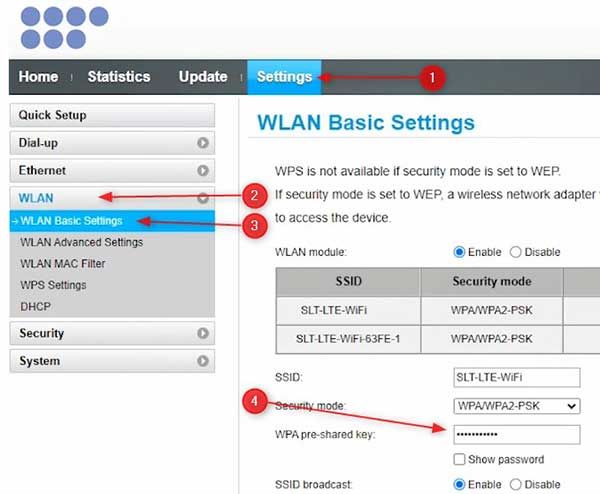
Conclusione
È particolarmente importante impedire a hacker e vicini di accedere a Internet, perché sono principalmente quelli che si abuserebbero intenzionalmente la connessione di rete e altri dati.
Assicurarsi che la password soddisfi i criteri richiesti dalla dashboard SLT. La password dovrebbe essere forte e sicura. Non impostare una password che hai utilizzato prima, né utilizzare una password che può essere facilmente rivelata come il tuo nome, data di nascita o sequenza di numeri.
Come puoi vedere in soli 10 passaggi puoi cambiare la tua password Wi-Fi SLT e assicurarti che nessuno, ma tu abbia l'accesso alla tua rete wireless!
